Comment ajouter un chat-chat AI à votre site WordPress à l'aide de chatppt
Êtes-vous intéressé à ajouter un chatbot AI à votre site Web WordPress? Vous pouvez avoir un assistant virtuel prêt à répondre aux questions de vos visiteurs 24/7, sans relâche et toujours réactive. Maintenant, avec l'aide de Chatgpt, vous pouvez apporter cette expérience interactive à votre site Web WordPress. Les chatbots basés sur l'IA ne sont pas seulement une tendance - ils sont essentiels pour améliorer l'expérience utilisateur, accélérer le service et même conduire des conversions de vente.
Dans cet article, nous expliquerons comment ajouter Openai Chatgpt à votre site WordPress , en choisissant le bon plugin, en configurant l'API et en personnalisant le look pour correspondre au style de votre site Web. Commençons par les bases et voyons à quel point il est facile de construire un chatbot pour votre site WordPress!
Table des matières
- Avantages d'ajouter un chat-chat AI à votre site WordPress?
- Étape par étape: comment ajouter un chatbot chatppt ai à wordpress
- Étape 1: Choisissez le bon plugin
- Étape 2: Installez et activez le plugin
- Étape 3: Obtenez votre clé API OpenAI
- Étape 4: Configurer les paramètres de l'API dans le plugin
- Étape 5: Créez un nouveau chatbot
- Étape 6: Personnalisez votre chatbot
- Étape 7: Formation de votre chatbot
- Étape 8: Personnaliser l'apparence du chatbot
- Étape 9: Publiez le chatbot AI
- Exemples du monde réel de chatbots d'IA dans les sites WordPress
- Conseils pour optimiser votre chatbot chatppt
- Conclusion
Avantages d'ajouter un chat-chat AI à votre site WordPress?
L'ajout d'un chatbot AI à votre site Web WordPress peut être un moyen efficace d'améliorer l'interaction avec les visiteurs. Avec la possibilité de répondre aux questions instantanément, des chatbots comme Chatgpt rendent l'expérience utilisateur plus agréable et efficace. Ils peuvent saluer les visiteurs, fournir les informations nécessaires et aider à la navigation sans attendre l'assistance manuelle de l'administration.
De plus, les chatbots AI jouent également un grand rôle dans la prise en charge du service client. Les chatbots sont disponibles 24/7, répondant aux questions courantes, filtrant les besoins des utilisateurs et dirigeant les utilisateurs vers l'équipe d'assistance si nécessaire. Le résultat? Les temps de réponse sont plus rapides, les visiteurs se sentent bien servis et vous pouvez vous concentrer sur d'autres tâches.
Avantages clés:
- Interaction en temps réel avec les visiteurs
- Support sans arrêt sans présence humaine
- Réponse rapide aux requêtes communes
- Augmente le confort et la confiance de l'utilisateur
Étape par étape: comment ajouter un chatbot chatppt ai à wordpress
Maintenant que vous connaissez les principaux avantages d'un chatbot AI pour votre site Web WordPress, il est temps de pénétrer dans les étapes de l'ajout d'un chatbot à WordPress. Commençons tout de suite.
Étape 1: Choisissez le bon plugin
Une première étape cruciale lors de l'ajout d'un chatbot AI à un site WordPress consiste à choisir le bon plugin. Tous les plugins WordPress Chatbot une expérience IA robuste. Vous devez donc considérer des fonctionnalités importantes telles que l'intégration directe avec OpenAI, la possibilité de former l'IA à l'aide de données de votre site WordPress et de prendre en charge divers types de documents et de fichiers.
Un plugin que vous pouvez considérer est l'assistant WP AI . Ce plugin offre d'excellentes fonctionnalités telles que.
- Intégration directe avec OpenAI
- Formation sur l'IA basée sur le contenu du site WordPress
- Prise en charge des fichiers et documents
- Compatibilité avec divers modèles GPT
- Personnalisation du rôle de chatbot
- Conception de chatbot entièrement personnalisable
- Intégration facile sans codage requis
Par conséquent, dans cet article, nous utiliserons WP AI Assistant comme plugin pour créer notre chatbot.
Transformez votre site Web en un assistant intelligent AI!
Engagez les visiteurs 24/7 avec un chatbot intelligent qui comprend votre entreprise, fournit des réponses instantanées et stimule les conversions - aucune compétence technique requise!
Étape 2: Installez et activez le plugin
Pour installer le plugin, téléchargez le fichier zip WordPress en naviguant vers les plugins> Ajouter un nouveau plugin> Télécharger le plugin.
Une fois le téléchargement terminé, cliquez sur Activer pour activer le plugin. Vous verrez alors le menu Assistant WP AI apparaître dans la barre latérale de gauche.
Étape 3: Obtenez votre clé API OpenAI
Ensuite, inscrivez-vous à un compte OpenAI et connectez-vous via le site officiel. Une fois connecté, accédez au menu du compte et choisissez «Afficher la clé de l'API».
Stenext, cliquez sur "Créer une nouvelle clé secrète" comme indiqué dans l'image ci-dessous. Une fois la touche générée, cliquez sur l'icône Copier à droite pour l'enregistrer.
Étape 4: Configurer les paramètres de l'API dans le plugin
Pour configurer, ouvrir le menu et un écran apparaîtra. Cliquez sur les paramètres pour saisir la touche API que vous avez obtenue auprès d'OpenAI.
Ensuite, collez la clé API dans le champ fourni et cliquez sur Enregistrer les modifications pour appliquer la mise à jour.
Étape 5: Créez un nouveau chatbot
Une fois que l'assistant OpenAI et WP AI sont intégrés avec succès, vous pouvez créer un assistant AI pour répondre aux demandes des clients. Ouvrez simplement le menu WP AI Assistant et sélectionnez Créer Assistant.
Ensuite, fournissez un nom pour votre assistant et cliquez sur Enregistrer les modifications. Ne vous inquiétez pas - vous pouvez modifier le nom de l'assistant à tout moment.
Ensuite, vous serez emmené sur la page des paramètres du chatbot. UNTUK SETUP CHATBOT KAMU, vous pouvez cliquer sur le menu avec l'icône Flag pour configurer l'assistant / chatbot, en commençant par le nom, en choisissant sa position à l'écran (en bas à droite ou à gauche), en définissant le chatbot pour charger en position flottante ou en le rendant visible sur toutes les pages. De plus, il existe des codes shortcodes disponibles.
Étape 6: Personnalisez votre chatbot
Ensuite, faites défiler vers le bas pour personnaliser votre chatbot. Cela comprend la configuration du nom et du surnom de l'assistant AI, de la définition de ses objectifs et de ses objectifs et de la spécification de l'utilisation des données personnalisées.
En plus de ces paramètres recommandés, vous trouverez des paramètres facultatifs tels que le premier message, les types de contenu, la longueur et la tonalité du contenu et les exemples de réponse.
Étape 7: Formation de votre chatbot
L'étape suivante consiste à former le chatbot à l'aide de données. Ce plugin vous permet de former votre assistant avec du contenu à partir de votre site WordPress, de documents téléchargés (comme des PDF ou des fichiers texte) ou des URL externes. Cela permet de garantir que l'assistant fournit aux utilisateurs les informations les plus pertinentes et les plus à jour.
Tout d'abord, vous pouvez former l'assistant en utilisant du contenu existant à partir de votre site WordPress, tels que des publications, des pages, des produits ou d'autres types de contenu personnalisés.
Une autre option consiste à télécharger des documents directement sur WordPress. Vous pouvez choisir si le document sera consultable ou interprété comme du code. Les formats de documents pris en charge incluent .jpg, .jpeg, .xlsx, .xml et autres.
Enfin, vous pouvez également utiliser des URL externes pour former votre assistant. L'assistant peut extraire et convertir le contenu en données structurées (JSON) en entrant une URL, améliorant la base de connaissances du chatbot.
Étape 8: Personnaliser l'apparence du chatbot
À l'étape suivante, vous pouvez personnaliser la conception du chatbot. Cela comprend la définition du nom de l'assistant et l'ajustement de la taille du chat, de la couleur d'arrière-plan, de la police, de la couleur du bouton et de la couleur du message.
Étape 9: Publiez le chatbot AI
La dernière étape consiste à publier le chatbot que vous avez créé afin qu'il apparaisse sur votre page de site Web WordPress. Pour publier, vous sélectionnez simplement le bouton Publier. En cas de succès, c'est à quoi ressemble notre chatbot AI.
Exemples du monde réel de chatbots d'IA dans les sites WordPress
Vous pouvez utiliser un chatbot AI sur votre site Web WordPress, qu'il s'agisse de commerce électronique, de site Web de profil d'entreprise et bien d'autres. L'existence d'un chatbot est très utile pour que les utilisateurs obtiennent rapidement leurs réponses à leurs questions.
Voici un exemple réel de l'utilisation d'un chatbot AI sur un site de commerce électronique. Ici, nous poserons quelques questions liées aux produits et services.
Conseils pour optimiser votre chatbot chatppt
Après avoir réussi à créer un chatbot d'IA, l'optimisation continue de ses performances est également importante. Cette section couvrira quelques conseils importants pour vous aider à optimiser votre chatbot Chatgpt et à garantir ses performances efficaces et efficaces.
Utiliser des invites efficaces
Des invites efficaces sont essentielles pour obtenir les meilleures réponses de votre chatbot Chatgpt. Des invites claires, spécifiques et concises aident l'IA à comprendre l'intention de l'utilisateur et à générer des réponses précises. Évitez des invites vagues ou trop compliquées, car ils peuvent confondre le chatbot. Vous pouvez également affiner des invites en fonction des interactions utilisateur pour améliorer les performances du chatbot, garantissant qu'il s'aligne sur les objectifs de votre site et fournit des informations pertinentes.
Surveiller les interactions et évaluer les questions fréquemment posées
La surveillance des interactions Chatbot régulièrement est essentielle pour améliorer ses performances. En suivant les questions fréquemment posées (FAQ), vous obtenez des informations précieuses sur ce que les utilisateurs veulent savoir, vous permettant d'ajuster les réponses du chatbot en conséquence. Cela aide également à identifier les lacunes de connaissances, en garantissant que le chatbot offre les informations les plus pertinentes et les plus à jour tout en améliorant la satisfaction des utilisateurs.
Assurez-vous qu'aucune donnée sensible n'est divulguée
La protection des informations sensibles est cruciale lors de l'utilisation de chatbots AI. Assurez-vous que votre chatbot n'accède pas ou ne divulgue pas de données privées comme les informations personnelles ou les informations de paiement. Mettez en œuvre des garanties pour éviter les fuites de données et assurer la conformité aux réglementations de confidentialité, telles que le RGPD. Demandes de renseignements sensibles directs sur le support humain et limiter les types de questions auxquelles le chatbot peut répondre à la sécurité de la confiance des utilisateurs et de la sécurité des données.
Mettre à jour les invites et le style de communication en fonction des besoins d'audience
Le style de communication de votre chatbot devrait évoluer avec les préférences de votre public. Mettez régulièrement à jour son ton et son style pour correspondre aux attentes des utilisateurs, aux tendances linguistiques ou aux décalages de contexte culturel. L'adaptation de la communication de votre chatbot aux besoins de votre public garantit qu'elle reste pertinente et relatable, offrant une expérience utilisateur optimisée et personnalisée.
Conversations plus intelligentes, visiteurs plus heureux!
Fournir des réponses instantanées, aider les utilisateurs 24/7 et automatiser le support sans effort. L'assistant WP AI est votre clé d'un site Web plus interactif et intelligent.
Conclusion
L'intégration d'un chatbot AI comme ChatGpt dans votre site WordPress peut améliorer considérablement l'expérience utilisateur, rationaliser le support client et fournir une interaction en temps réel. Suivre les étapes pour installer, configurer et personnaliser votre chatbot peut offrir aux utilisateurs de votre site Web un service plus réactif et efficace.
Si vous êtes prêt à faire passer votre site WordPress au niveau supérieur avec un chatbot AI, pensez à essayer le plugin Assistant WP AI . Il offre une intégration transparente avec OpenAI, est facile à configurer et offre des options de personnalisation complètes pour s'aligner sur les besoins de votre marque.
Lorsque vous vous abonnez au blog, nous vous enverrons un e-mail lorsqu'il y aura de nouvelles mises à jour sur le site afin que vous ne les manquiez pas.


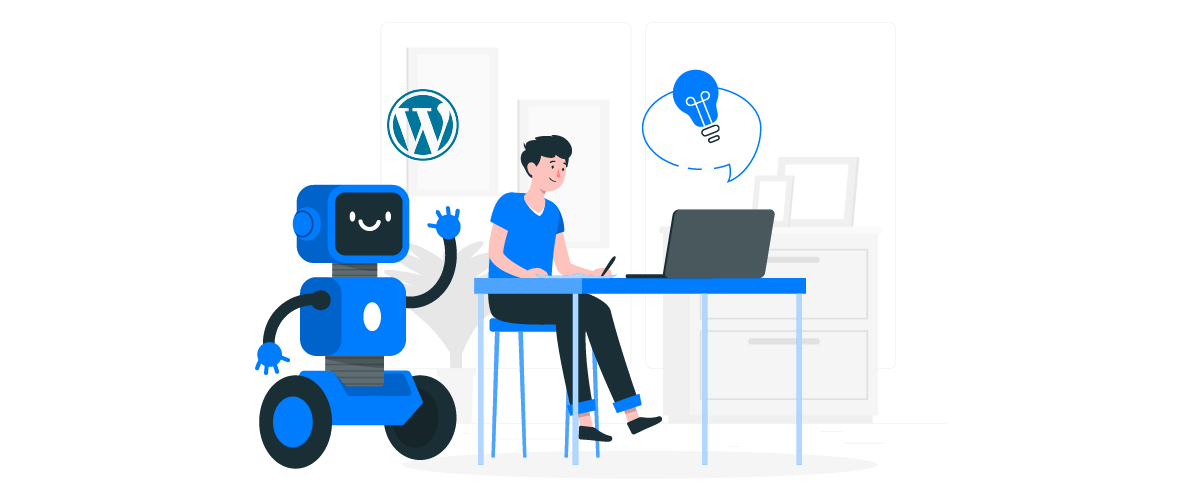




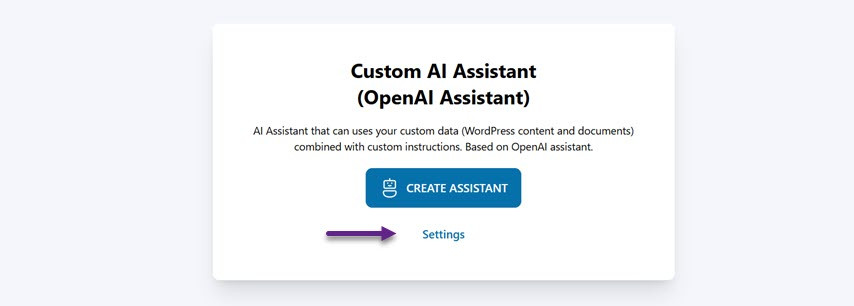














commentaires